ボタンに別の機能を割り当てるButton Mapper: Remap your keys
Button Mapper: Remap your keys(以下Button Mapper)はボタンに本来の動作とは異なる動作を割り当てる事が出来るアプリです。具体的な実用例としては音楽を聴いている際に音量ボタン+の単押しで次の曲、音量ボタン-で前の曲といった動作を割り当てる事が可能。通常の単押し以外に2回押しと長押しにそれぞれ異なる動作を割り当てる事が出来るので、単押しでの動作を入れ替えても2回押しや長押しに本来のボタンの機能を割り当てておくといった使い方が出来ます。無料版では戻るボタンや履歴ボタンの割り当てに制限がある他、スマホやタブレットではホームボタンも通常は別の機能を割り当てる事が出来ません。
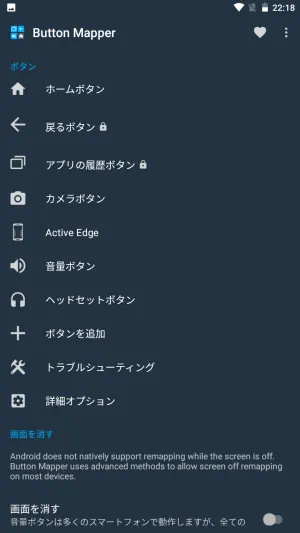
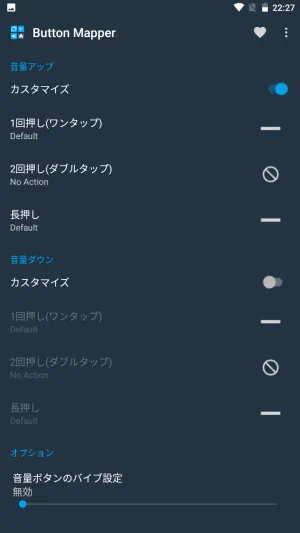
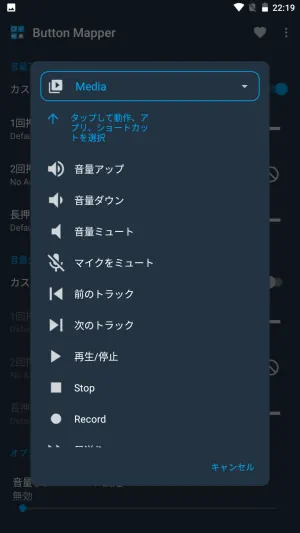
| 開発/提供 | flar2 |
| 確認バージョン | 3.09 |
| Android 要件 | 4.3 以上 |
| 価格 | 無料(機能制限有り) |
| ダウンロード | Google Play |
スマホでの実用的な使い方は音量キーの入れ替えぐらいでGoogleアシスタントキーも別の機能に入れ替えられたら良かったのですが筆者のスマホでは無理でした。因みにホームや戻る、履歴ボタンは初回起動時の説明で入れ替えられないと出るので、やれる事は限られます。
ただButton MapperにはAndroid TV版もあり、リモコンボタンの機能の入れ替えは比較的に自由度が高く筆者は重宝しています。事前に用意されているボタン以外にもButton Mapperが認識さえ出来れば特殊なボタンも入れ替える事が出来るのが便利。
Button Mapper 設定、使い方
Button Mapperインストール後、初回起動時には機能の紹介が表示されます。終了後、メイン画面が表示され下部にButton Mapperの機能を有効にする為のユーザー補助の設定を促す画面があるので、指示に従って進めていきます。因みにこの設定はAndroidの「設定」-「ユーザー補助」-「Button Mapper」の所にあり、OFFになっているのをONにするものです。
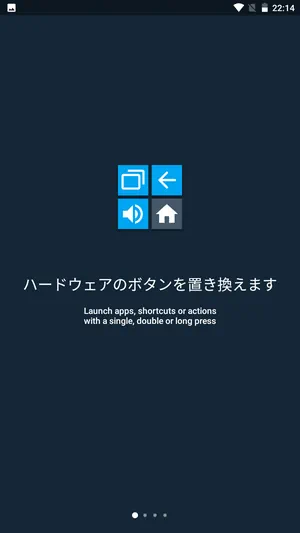
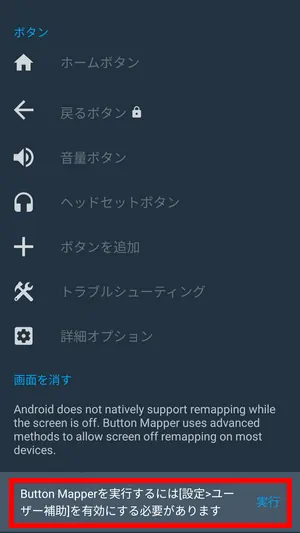
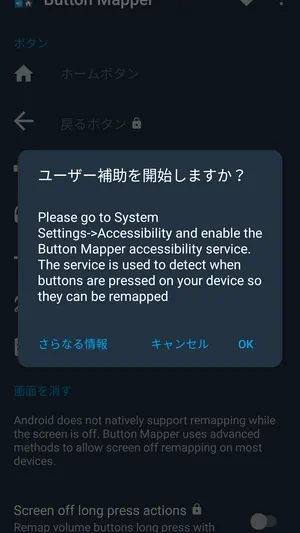
では実際に使ってみましょう。Button Mapperのメイン画面には事前に「ホーム」「戻る」「履歴」「カメラ」「Active Edge」「音量」「ヘッドセット」ボタンが用意されていますが、錠のアイコンの付いている「戻る」と「履歴」ボタンは無料版では使用出来ません。また、「ホーム」ボタンも例外はあるかもしれませんがスマホでは機能しない筈です。ここでは音量ボタンに別の機能を割り当てるとして進めていきます。音量ボタンの欄をタップして画面が切り替わったら「カスタマイズ」のトグルボタンをタップして有効に。下にある「1回押し」「2回押し」「長押し」のどれかをタップして動作を割り当てます。割り当てられる動作は「アクション」「アプリケーション」「ショートカット」「System」「Media」「Advanced」に分類されており、「アプリケーション」ではインストールしているアプリの起動、「Media」では音量や前のトラック、次のトラック、再生/停止、早送り、巻き戻しといった動作を選択出来ます。
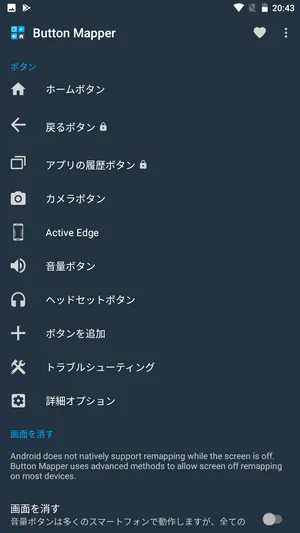
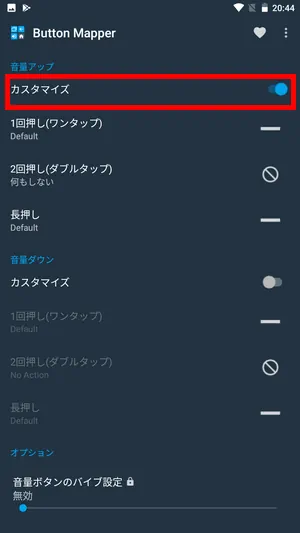
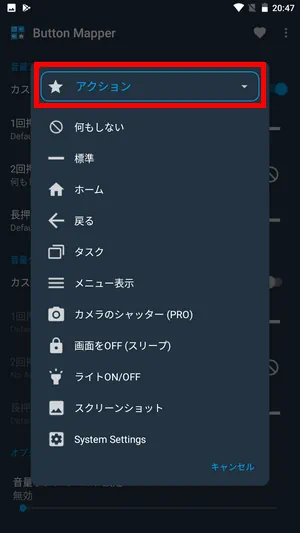
事前に用意されているボタン以外は「ボタンを追加」から登録する事が出来ます。但し全てのボタンが登録出来る訳ではなくButton Mapperが認識出来るボタンのみ。「ボタンを追加」から画面を進めて右下にある+ボタンをタップ、「追加するボタンを押してください」という画面が表示されたら機能を割り当てたいボタンを押します。ボタンが登録されたら上と同じ要領で機能を割り当てます。また登録ボタンの右側にあるゴミ箱のアイコンをタップすると登録を削除します。

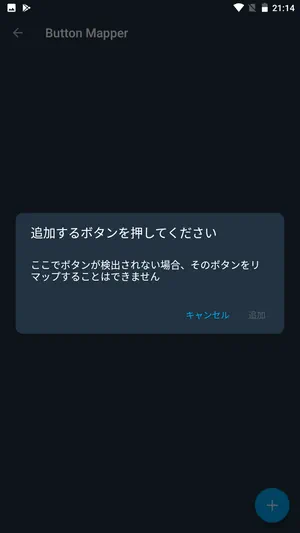
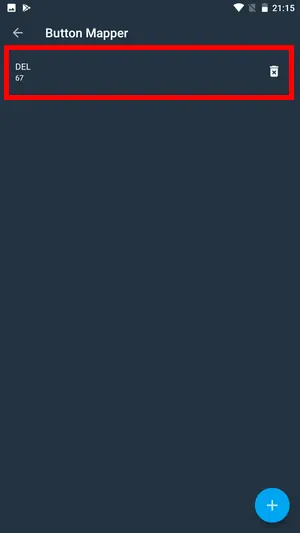
他、Button Mapperの影響で端末の動作がおかしくなったとか設定で混乱したといった場合は右上にあるメニューから「初期設定に戻す」で割り当てた動作を全てリセット出来ます。また設定が反映されないといった場合は「トラブルシューティング」にある設定を変更してみると改善するかもしれません。「詳細オプション」では長押しを感知するまでの時間や2回押しの感知の時間、特定の条件化や特定のアプリでの無効化といった設定が行えます。
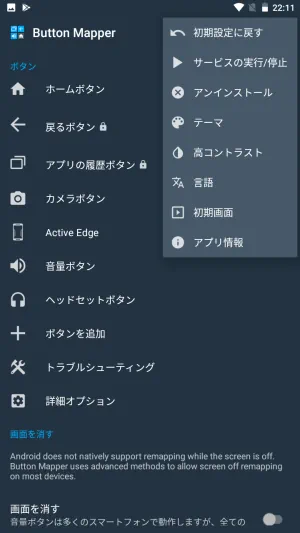
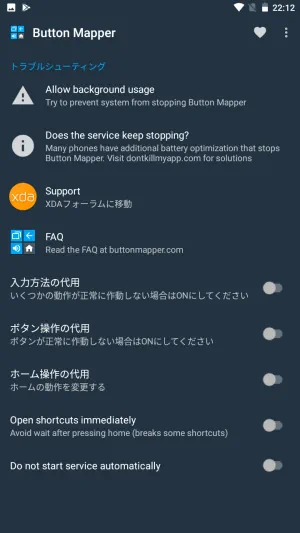
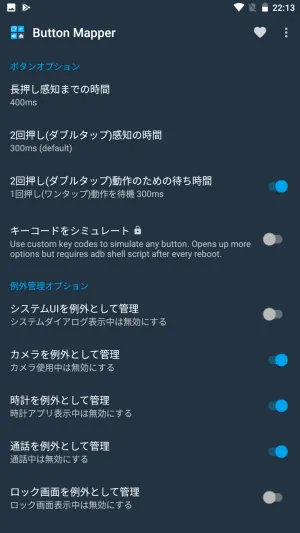
Button Mapper 感想
上の方でも書いた通りスマホやタブレットでは使えるボタンが限られるので利便性は高いとは言えませんが、筆者のAndroid TVのリモコンでは大活躍しています。類似アプリは幾つかありますが未翻訳の部分が残っているとは言え日本語対応で使いやすく、用意されているキー以外にも認識さえされれば任意のキーを別の動作に入れ替えられるのは非常に便利。
また類似アプリには音量キーのみの割り当てで音楽プレイヤーの操作に特化した同作者のNext Track: Skip tracks with volume buttonsもあります。画面を見ずに音量キーで音楽プレイヤーを操作したいといった目的の場合はNext Trackの方が機能が少ない分だけ設定もしやすく便利でしょう。




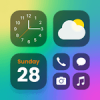

ディスカッション
コメント一覧
まだ、コメントがありません
タグクラウド
新着記事
モザイクやぼかし編集を手軽に出来るモザイク & ぼかし – 写真加工
モザイク & ぼかし - 写真加工(以下モザイク & ぼかし)は ...AIにより人の顔を自動検出してぼかしをかける、ぼかし顔 – 検閲画像
ぼかし顔 - 検閲画像(以下ぼかし顔)は入力した写真内に写っている顔を自動で検出 ...画像の圧縮やリサイズを一括で出来るCompress Images & Resize photo
Compress Images & Resize photo(以下Com ...WEBPやGIFアニメーション出力も出来るRectfy製Image Converter
Rectfy製Image Converter(以下Image Converter ...圧縮率を指定して画像を変換できるImage Converter JPG PNG PDF
Image Converter JPG PNG PDF(以下Image Conv ...